随着iPhone16的发布,许多用户都好奇如何更高效地将这款智能手机与电脑连接起来。那么,iPhone16与电脑连接的具体步骤是怎样的呢?小编这里整理了一些相关内容分享给大家,有需要的朋友可以来看看哦。

iPhone手机连接电脑流程介绍
方法一:使用USB数据线连接
确保你拥有一根适用于你的苹果手机型号的原装USB数据线;将USB数据线的一端插入苹果手机的Lightning(或USB-C)端口;将另一端插入电脑的USB端口;若首次连接,手机可能会弹出【信任此电脑】提示,点击【信任】;完成操作后,可以在电脑上的文件管理器中访问你的苹果手机,并进行文件传输。

方法二:使用无线Wi-Fi同步
使苹果手机与电脑连接在相同Wi-Fi;在手机上进入【设置】,选择【通用】>【iPhone/iPad存储空间】;打开【通过Wi-Fi同步】选项;在电脑上打开iTunes(或Finder,如果你使用的是MacOS
Catalina及更高版本);选择你的设备,点击【同步】按钮,即可进行数据同步。
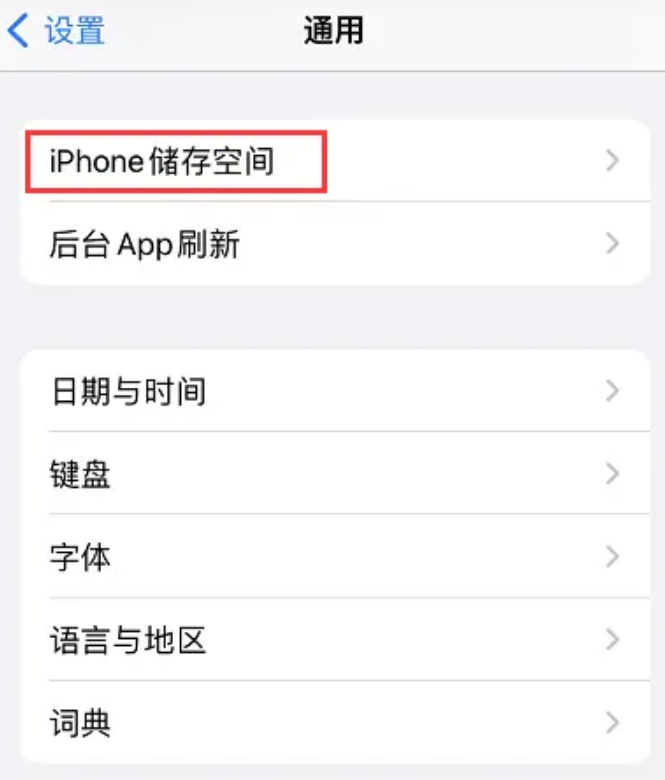
方法三:使用iCloud云服务
在手机上前往【设置】>【iCloud】并确保已登录你的Apple
ID;开启需要在设备之间同步的项目,如照片、联系人、备忘录等;在电脑上打开浏览器,访问iCloud网站;使用相同的Apple
ID登录;可以在网页上访问和下载你的iCloud数据。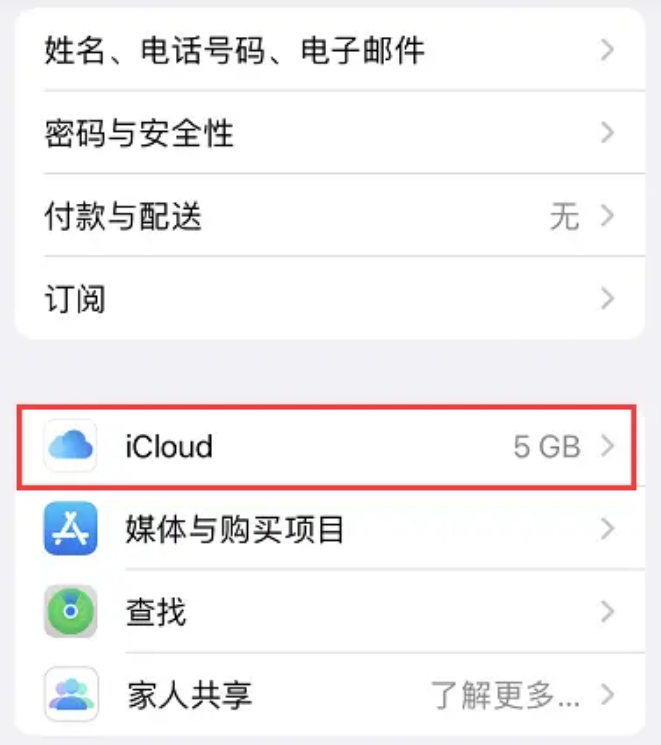
以上就是iPhone16如何和电脑连接的全部内容了,百科全说为您提供最好用的手机教程,为您带来最新的手机资讯!
| iPhone16参数配置 | ||
| 发布时间 | 官方售价 | 配色一览 |
| 处理器 | 屏幕 | 摄像头 |
| 快充速度 | 无线充电 | 电池续航 |
| 和iPhone15比较 | 详细参数配置汇总 | |
| iPhone16使用指南 | ||
| Ai功能 | 无线恢复固件 | 充满电自动断电 |
| 低数据模式 | 空间照片/视频 | 相机按钮 |
| 禁止系统自动更新 | 辅助触控 | 拍月亮更清晰 |
| 画中画 | HDR视频 | 铃声设置 |
| 超广角镜头 | 分屏 | 优化电池充电 |
| 静音震动 | 桌面时间组件 | 节假日日历 |
| 恢复出厂设置 | 通信安全功能 | 应用限额时间 |
| 失窃设备保护 | 待机显示 | 返回键 |
| NFC门禁卡 | 关闭后台程序 | 和电脑连接 |
| 更换壁纸 | 关闭5G网络 | 连接蓝牙耳机 |
| 更换输入法 | 天气小组件 | |
| >>>点击文字查看详细内容<<< | ||
